La revue de Snagit et sa meilleure alternative
Snagit, développé par TechSmith en 1990, est un programme de capture d'écran très facile et pratique pour capturer tout ce qui se trouve à l'écran, comme une petite zone de votre écran, de larges défilements panoramiques, des pages Web à défilement infini, etc. En tant que logiciel de capture d'écran le plus ancien, Snagit se distingue par ses fonctions puissantes et pratiques. Mais maintenant, il devient de plus en plus difficile de satisfaire les besoins divers et complexes des utilisateurs. Ainsi, cet article aura non seulement une critique de Snagit, mais partagera également la meilleure alternative à Snagit.
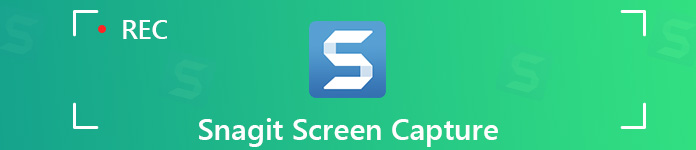
Revue Snagit: avantages et inconvénients
Snagit est un excellent produit de capture d'écran qui se concentre davantage sur la prise de captures d'écran fixes. Il dispose de trois modules au choix: tout-en-un, image et vidéo. Tout-en-un vous permet de capturer ce qui se passe sur votre écran et de prendre des captures d'écran sans interrompre votre enregistrement. L'image et la vidéo sont explicites: elles vous offrent toutes deux des options étendues pour capturer des captures d'écran et des vidéos.
Bien que Snagit soit également efficace pour capturer des vidéos, ses outils d'édition sont presque exclusivement conçus pour les images fixes. Cet outil de capture est court en ce qui concerne les outils pour éditer des vidéos puisque Snagit est principalement un programme de capture d'écran. Pour un examen plus spécifique, continuez à lire pour obtenir des informations plus détaillées sur Snagit.
Avantages
- Il peut capturer rapidement l'écran de votre bureau, y compris une petite zone de votre écran, de larges défilements panoramiques, des pages Web à défilement infini, etc.
- Il permet aux utilisateurs de modifier et d'annoter le contenu capturé avec l'éditeur intégré.
- Il est capable de transformer n'importe quel enregistrement d'écran court en un GIF animé.
- Il peut basculer entre l'enregistrement de la webcam et de l'écran pendant la vidéo.
- En plus des fonctionnalités d'enregistrement d'écran, il dispose d'outils d'édition de base, tels que le tampon, le recadrage, le redimensionnement, les effets spéciaux et plus encore.
- Il peut enregistrer des appels vidéo à partir d'applications VoIP telles que Skype.
Les inconvénients
- Ce n'est pas le logiciel de capture d'écran gratuit. Vous devez payer $49.95 pour profiter de ses puissantes fonctionnalités.
- Les utilisateurs doivent utiliser votre compte de messagerie pour travailler avec le logiciel.
- Si vous avez juste besoin d'un outil de capture pour prendre simplement une capture d'écran, Snagit semble écrasant dans des paramètres étendus.
- Bien que les options d'édition d'images de Snagit soient excellentes, elles ne fournissent que des outils d'édition vidéo minimes.
Alternatives à Snagit pour capturer l'écran
FVC Enregistreur d’Écran Gratuit
Pour notre première alternative Snagit recommandée, nous avons le FVC Enregistreur d’Écran Gratuit. Cet outil d'enregistrement d'écran est le meilleur enregistreur d'écran en ligne gratuit pour enregistrer l'écran sur votre ordinateur. Équipé de la technologie d'enregistrement avancée; il vous garantit une vidéo enregistrée de haute qualité. Vous pouvez l'utiliser pour obtenir des vidéos en streaming, capturer des jeux, enregistrer des conférences en ligne, capturer n'importe quel audio, et plus encore. Plus important encore, son utilisation est totalement gratuite et ne vous facturera aucun frais.
Traits:
1. Screencast n'importe quelle partie de votre écran d'ordinateur en ligne gratuitement.
2. Capturez des vidéos de haute qualité.
3. Enregistrez le gameplay, le chat vidéo, la conférence en ligne et plus en haute qualité.
4. Obtenez n'importe quel son du son de votre système, ainsi que la voix de votre microphone.
5. Enregistrez le fichier enregistré au format MP4, MOV, AVI, MP3 ou d'autres formats populaires.
6. Aucun filigrane ajouté à votre fichier enregistré.
Enregistreur d'écran
Enregistreur d'écran est l'alternative la meilleure et la plus professionnelle à Snagit. Cet outil de capture d'écran vous permet de produire facilement des captures d'écran de la plus haute qualité en quelques clics. Il vous offre un plein écran ou un écran personnalisé à choisir comme zone d'enregistrement. De plus, vous pouvez l'utiliser pour enregistrer toutes les activités à l'écran pour créer des didacticiels vidéo, capturer des vidéos de webcam, enregistrer des jeux, de l'audio et plus encore, en haute qualité. Et vous pouvez également trouver diverses fonctionnalités d'édition lors de l'enregistrement de votre écran. Si vous voulez une gamme complète d'outils d'édition d'images et d'édition vidéo, assurez-vous d'étudier le logiciel Screen Recorder.
Traits:
1. Photographiez l'écran entier, la région personnalisée ou la région fixe en fonction de vos besoins.
2. Annotez votre capture d'écran et votre enregistrement avec une zone de texte, une surbrillance, une flèche et plus encore.
3. Enregistrez l'écran de l'ordinateur, le jeu PS4, la vidéo en streaming, les vidéos de webcam, les conférences en ligne, les appels vidéo, etc.
4. Capturez le son de plusieurs sources, comme l'audio du système ou l'audio du microphone avec une qualité d'origine.
5. Enregistrez de l'audio et de la vidéo au format populaire comme MP4, MOV, MP3, WMA, AAC, M4A et plus encore.
6. Bouton de raccourci pour capturer la vidéo et l'audio avec le clavier uniquement.
7. Il peut créer un programme pour enregistrer la source sonore sélectionnée qui s'exécute sur votre bureau pour démarrer ou s'arrêter à une certaine heure.
8. Il est compatible avec Windows et Mac.
TéléchargerPour Windows 7 ou version ultérieureTéléchargement sécurisé
TéléchargerPour MacOS 10.7 ou version ultérieureTéléchargement sécurisé
FAQ sur la capture de votre écran avec Snagit
1. Comment faire une capture d'écran avec défilement dans Snagit?
Tout ce que vous avez à faire est d'ouvrir Snagit et d'accéder à la liste déroulante Entrée en bas de la fenêtre. Ensuite, cliquez sur la flèche déroulante et sélectionnez l'option Fenêtre de défilement. Après cela, cliquez sur le bouton Capturer. Maintenant, ouvrez votre navigateur et visitez une page Web qui vous oblige à faire défiler pour l'afficher. Ensuite, cliquez sur Capturer toute la zone de défilement. Snagit capturera tout ce qui est visible sur la fenêtre et créera une seule image que vous pourrez modifier.
2. Snagit enregistre-t-il de l'audio?
Snagit peut enregistrer de l'audio à partir du microphone de votre ordinateur ou d'un microphone USB. Dans la barre d'outils Enregistrement vidéo, cliquez sur le bouton Audio du microphone. L'enregistrement audio du microphone est activé lorsque le bouton est vert. Afin de vous assurer que l'appareil sélectionné est allumé et correctement connecté, parlez comme vous le feriez pendant l'enregistrement.
3. Combien coûte Snagit?
Une seule licence de Snagit coûte $49,95. TechSmith propose également des remises sur volume, ainsi que des remises sur les licences éducatives et gouvernementales. Pour des informations plus spécifiques, vous devez consulter son site officiel.
4. Existe-t-il une version gratuite de Snagit?
Bien que Snagit n'ait pas d'option entièrement gratuite, il est livré avec un essai gratuit et complet pour vous aider à démarrer. Si vous voulez un moins cher, vous pouvez essayer Screen Recorder Screen Recorder pour capturer votre écran.
Bien que Snagit n'ait pas d'option entièrement gratuite, il est livré avec un essai gratuit et complet pour vous aider à démarrer. Si vous voulez un moins cher, vous pouvez essayer Screen Recorder Screen Recorder pour capturer votre écran.



 Video Converter Ultimate
Video Converter Ultimate Enregistreur d'écran
Enregistreur d'écran



